關於 Excel 元件
Excel 元件是插入在 PTC Mathcad 工作表中的內嵌 Excel 表格。您可利用 Excel 元件在 PTC Mathcad 中運用 Excel 的表格式數據呈現方式。您可以在 PTC Mathcad 工作表中,使用所有 Excel 工具編輯和格式化數據。您可以在單一 PTC Mathcad 工作表中插入數個 Excel 元件。當您插入 Excel 元件時,會建立名為 Sheet1 的單一工作表。若要參照其他工作表,您必須在 Excel 應用程式中建立工作表。
Excel 元件在 PTC Mathcad 中也會運用 Excel 的計算功能。您可以內嵌 Excel 工作表、將值傳送至 Excel 工作表,以及從中萃取值。因此,Excel 計算可以是 PTC Mathcad 工作表計算流程的一部份。
如需 Excel 的支援版本,請參閱平台支援文件。
Excel 元件結構
每個 Excel 元件 都包含 Excel 表格的預覽。Excel 元件區塊分為三個區域:「輸入」、元件表格及「輸出」:
• 輸入運算式可以指定哪些數據會傳送到元件表格。您可以使用先前從 PTC Mathcad 工作表定義的變數作為輸入。您也可以使用純量、向量、矩陣及字串。您可以指定單一儲存格或是含有輸入運算式的儲存格範圍。
• PTC Mathcad 工作表中顯示的元件表格,是完整 Excel 元件表格的預覽。連按兩下該表格,即可在 Excel 中開啟完整的元件表格,並加以編輯。
• 輸出運算式可指定要將元件表格中的哪些數據,指派為 PTC Mathcad 變數。您可以指定單一儲存格或指定儲存格範圍,以指派為輸出變數。
您可以新增任何數目的輸入運算式及輸出運算式。預設的輸入及輸出運算式會參照第一個 Excel 工作表的儲存格 A1。但是,如果您先開啟了 Excel 應用程式,並選取了一些儲存格,則預設運算式會與所選項目相對應。
視元件表格可檢視區域的不同,您在 Excel 中所做的變更,以及您正在處理的 Excel 工作表,會立即顯示在 PTC Mathcad 工作表中。但是,當 Excel 應用程式開啟時,您無法進行輸入及輸出運算式的計算。只有有當 Excel 更新或關閉時,才會更新儲存格捲動。
Microsoft Excel 不支援單位。當您將包含單位的運算式傳輸至 Excel 時,值會轉換為其尺寸的基本單位,並將單位去除。在下列範例中,公噸會轉換為公斤。
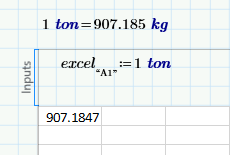
Excel 元件的用法
• Excel 元件是內嵌的 Excel 物件,可從 PTC Mathcad 中提供您完整的 Excel 表格式數據呈現方式、功能及格式化能力。
• PTC Mathcad 變數可輕易地連結至 Excel 檔案,而數據則會內嵌在 PTC Mathcad 工作表中。
• 您如此即可將數據儲存在 Excel 元件中,就像是使用 Excel 的外部檔案一樣。但是,儲存的檔案與 Excel 元件之間並沒有連結。變更 Excel 檔中的數據並不會變更 Excel 元件中的數據,反之亦然。